حاصل على تقييم
بُناءً على
49,534+
49.5k
مراجعة
وصول فوري
تنزيل رقمي
دعم فني 24/7

 ويندوز الحاسوب الشخصي
ويندوز الحاسوب الشخصي
 عالميّ
عالميّ
$99.99 $10.99
المكتب والمنزل والطلاب 2019 (التنشيط عبر الهاتف)
 ويندوز الحاسوب الشخصي
ويندوز الحاسوب الشخصي
 عالميّ
عالميّ
This key will NOT link to your MS account and is for one-time installation only.
Uninstalling or changing your computer will require a new key.
THIS KEY MUST BE REDEEMED WITHIN 5 DAYS FROM PURCHASE.
الأساسيات لإنجاز كل شيء. أوفيس هوم آند ستيودنت 2019 مخصص للطلاب والعائلات الذين يريدون تطبيقات أوفيس الكلاسيكية بما في ذلك ورد وإكسل وباوربوينت لنظام التشغيل Windows 10. جهاز كمبيوتر واحد يتم تركيبه لمرة واحدة فقط للاستخدام في المنزل أو المدرسة.
1. لنظامي التشغيل Windows 10 و 11 فقط.
2. لا يمكن استخدام مفتاح المنتج إلا على جهاز واحد. لن يتم ربطها/ربطها بحساب Microsoft الخاص بك. إذا كنت بحاجة إلى إعادة تثبيت النظام أو تغييره، يرجى شراء مفتاح آخر.
3. سيتم توفير رابط تنزيل. أدخل المفتاح المقدم عندما يُطلب منك ذلك. لا يمكن تنشيط هذا المفتاح عبر الإنترنت.
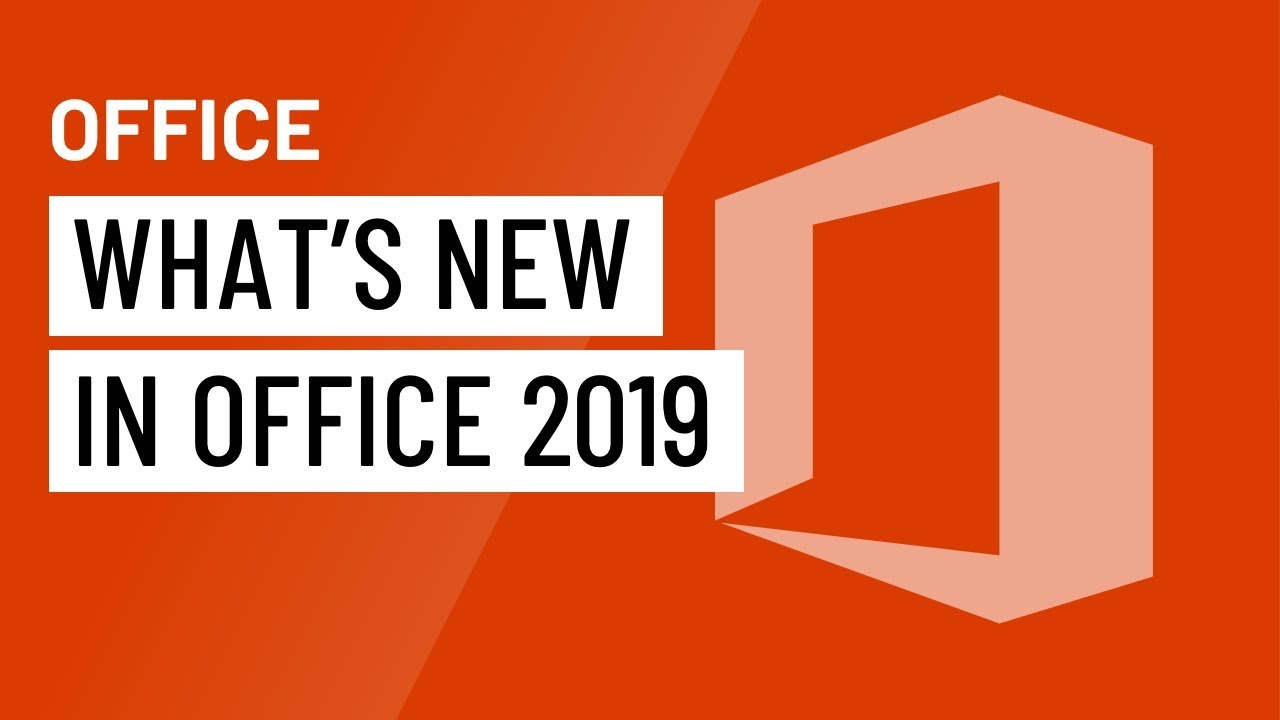
الإصدار الحالي من ميكروسوفت إدج أو إنترنيت إكسبلورر أو كروم أو فايرفوكس.
لا يمكن استخدام مفتاح المنتج إلا على جهاز واحد (1). لن يتم ربطه بحساب Microsoft الخاص بك. إذا كنت بحاجة إلى إعادة تثبيت النظام أو تغييره، يجب عليك شراء مفتاح جديد.
لتنزيل Office وتثبيته، انتقل إلى رابط تنزيل Microsoft الرسمي.
2. بعد الانتهاء من التنزيل، قم بتثبيت Office وأدخل مفتاح المنتج المكون من 25 رقمًا، والذي ستجده في لوحة معلومات EF ، ثم انتقل إلى أوامري.
3. بمجرد الانتهاء من التثبيت، ستتم مطالبتك بتنشيط مفتاحك لمصادقة الترخيص. لا يمكن تنشيط هذا الإصدار من Office Home and Student 2019 عبر الإنترنت ويجب تنشيطه عبر الهاتف.
4. اختر خيار أريد تنشيط البرنامج عبر الهاتف للاستفادة من تنشيط هاتف Microsoft office.

5. حدد المقاطعة/المنطقة من القائمة المنسدلة، واتصل بالرقم المجاني المقدم
.
إذا رأيت إشعارًا بأن «التنشيط عبر الهاتف لم يعد مدعومًا لمنتجك»، فيمكنك تجاهل ذلك.
لا يزال بإمكانك إكمال التنشيط عبر الهاتف من خلال الاتصال بمراكز تنشيط ترخيص Microsoft Office في بلدك.
راجع بلدك ورقم/أرقام الهاتف للاتصال هنا.6. عندما تتصل بمركز التنشيط عبر الهاتف أو بمجرد دخولك إلى getcid.info، سيُطلب منك كتابة معرف التثبيت (المعروض على شاشة معالج التنشيط
).
7. سيتم تزويدك بعد ذلك بمعرف التأكيد*. في «معالج التنشيط» قيد التشغيل، اكتب معرف التأكيد في المساحات المتوفرة أسفل الشاشة، واضغط على «التالي» ثم «إنهاء».

تهانينا! تم تنشيط Office الخاص بك الآن ويمكنك الاستمتاع بميزاته الجديدة!
* بديل: إذا لم تتلق أي معرف تأكيد أو لم تتمكن من الاتصال بالرقم، فيرجى الانتقال إلى getcid.info ومتابعة هذا الفيديو التعليمي حول كيفية الحصول على معرف التأكيد. ملاحظة: رمز API مطلوب للنظام لمعالجة طلبات الحصول على التأكيد. انقر هنا لمزيد من المعلومات.
كن أول من يُقيّم هذا المنتج!
انضم لجيشنا للحصول على مميزات الأعضاء الحصرية
مشاركة